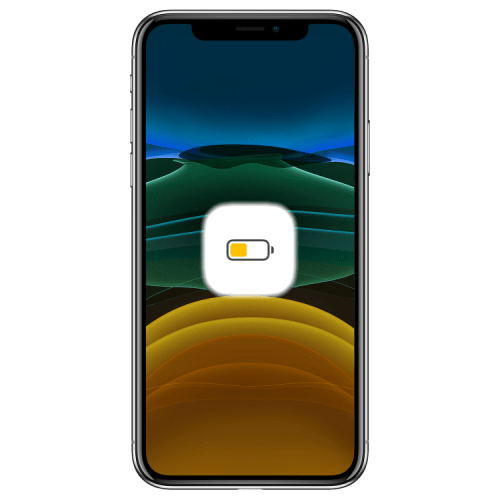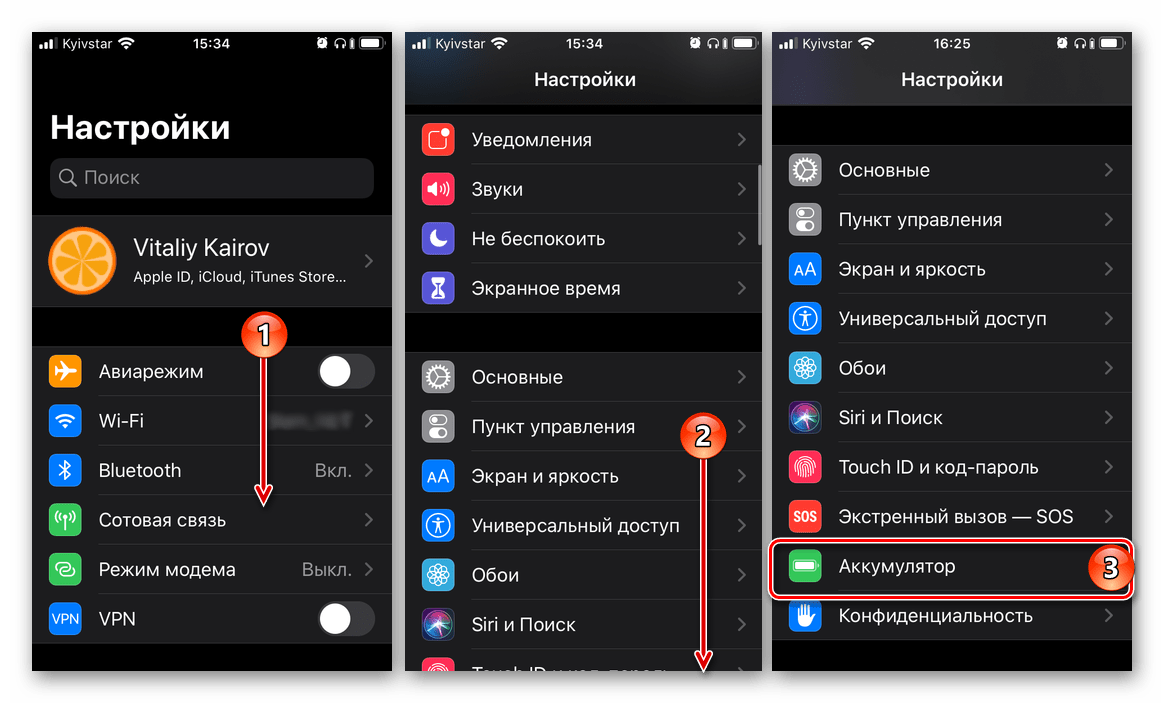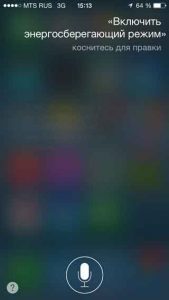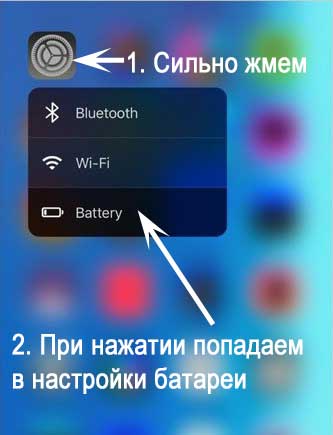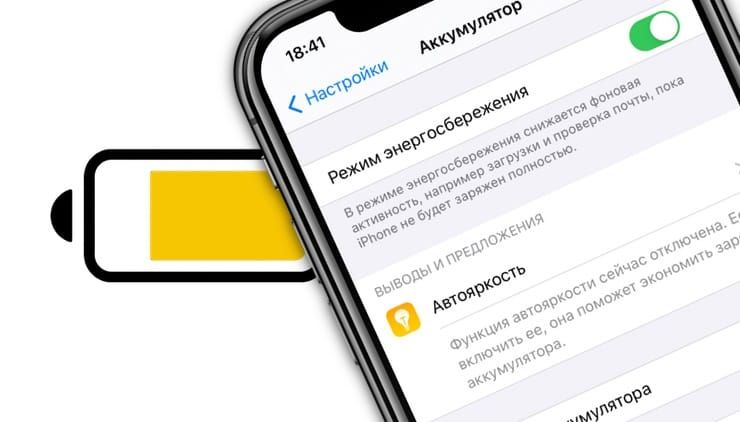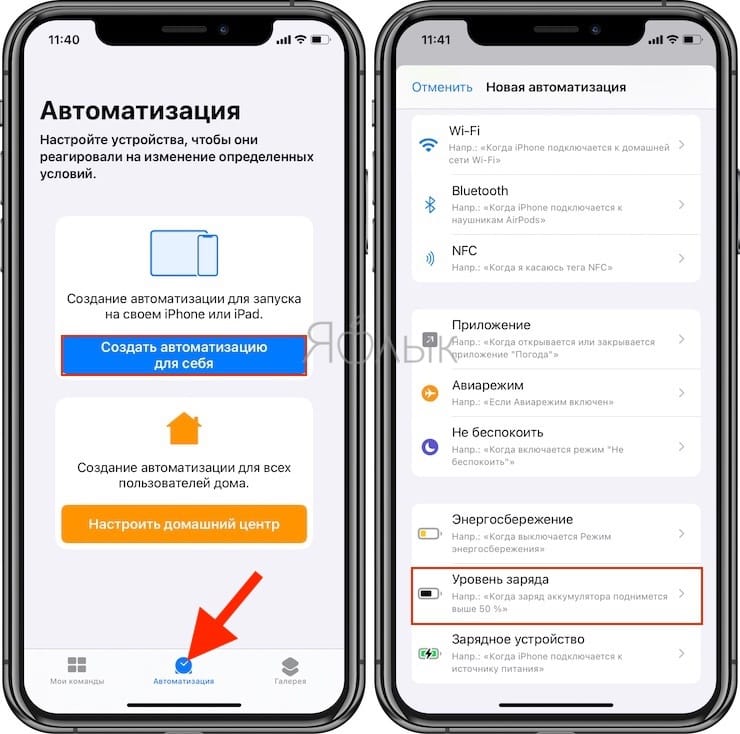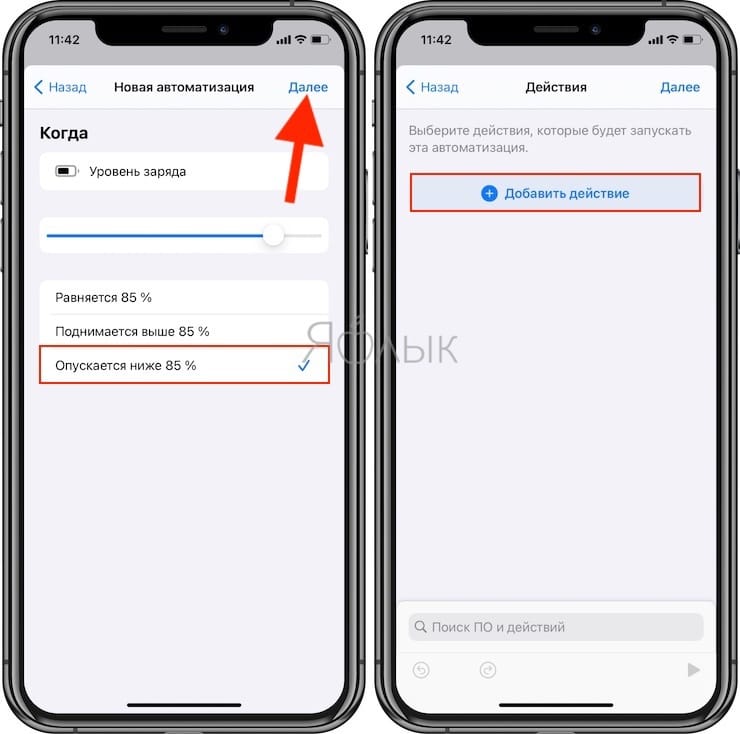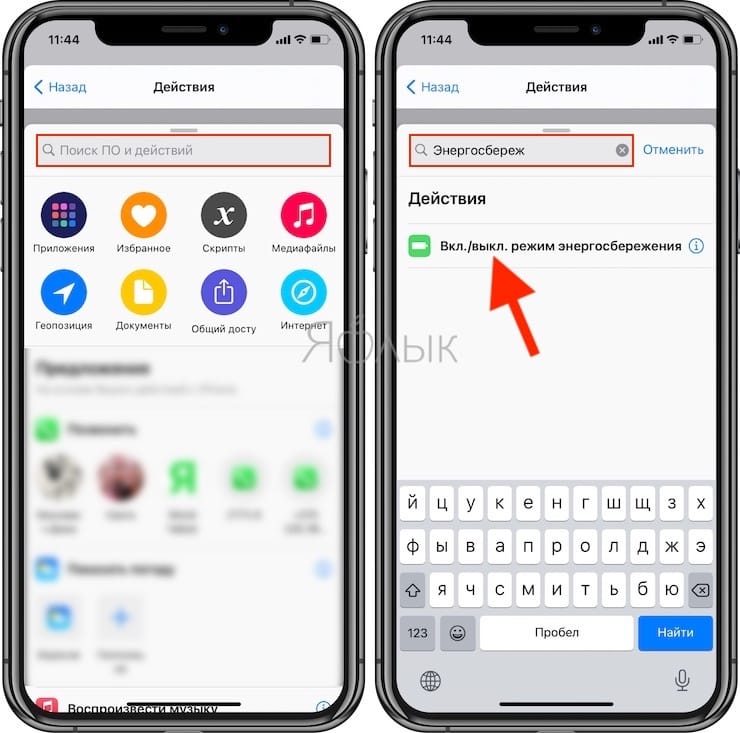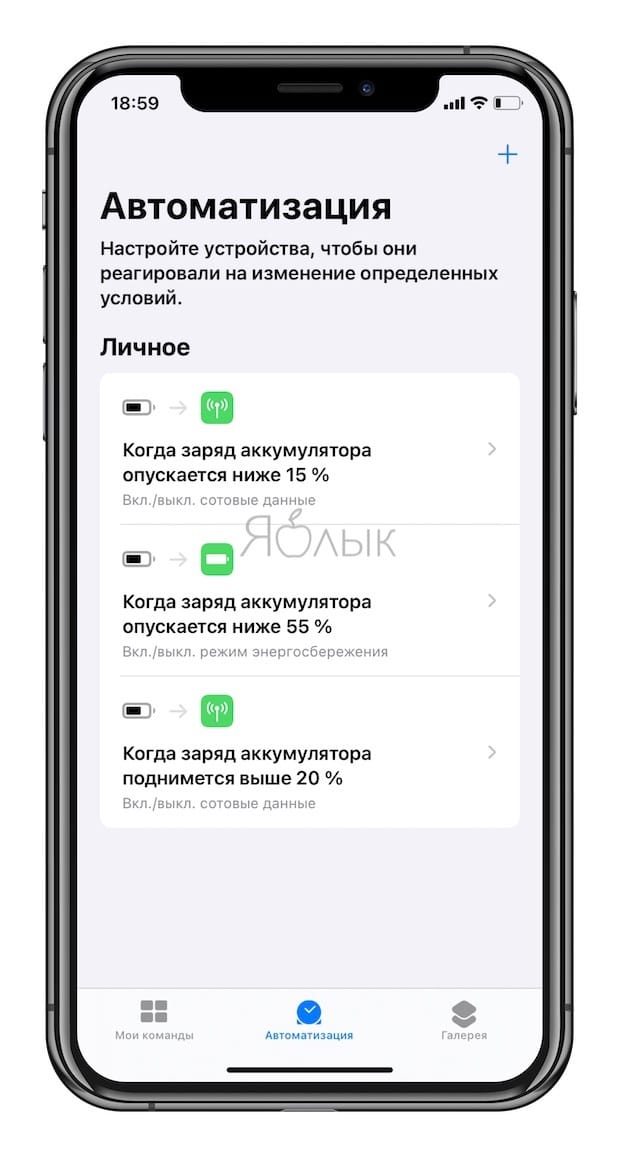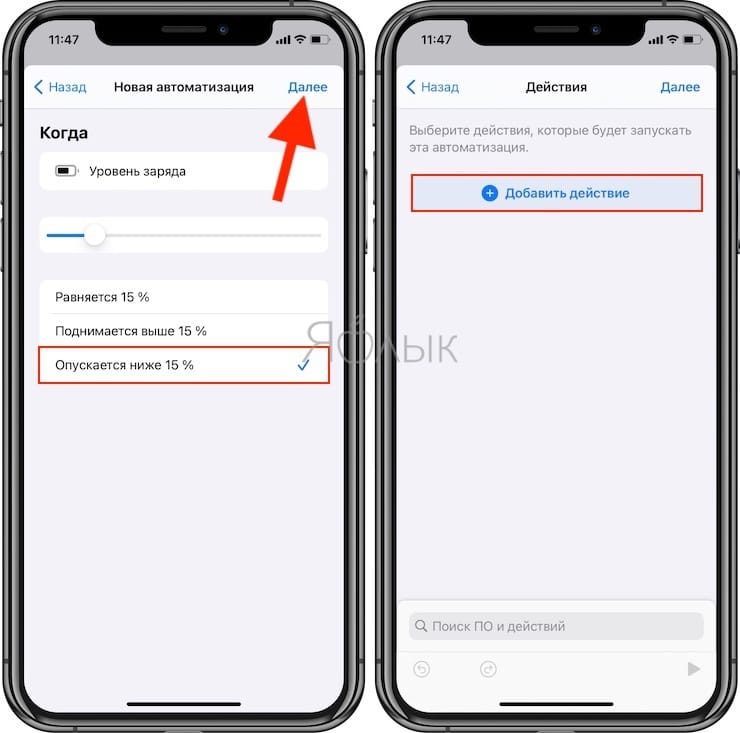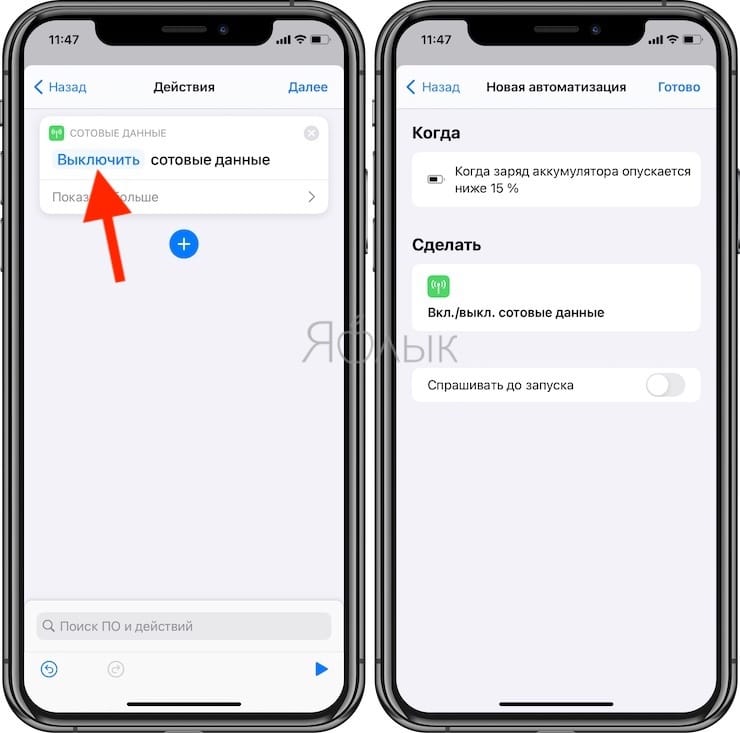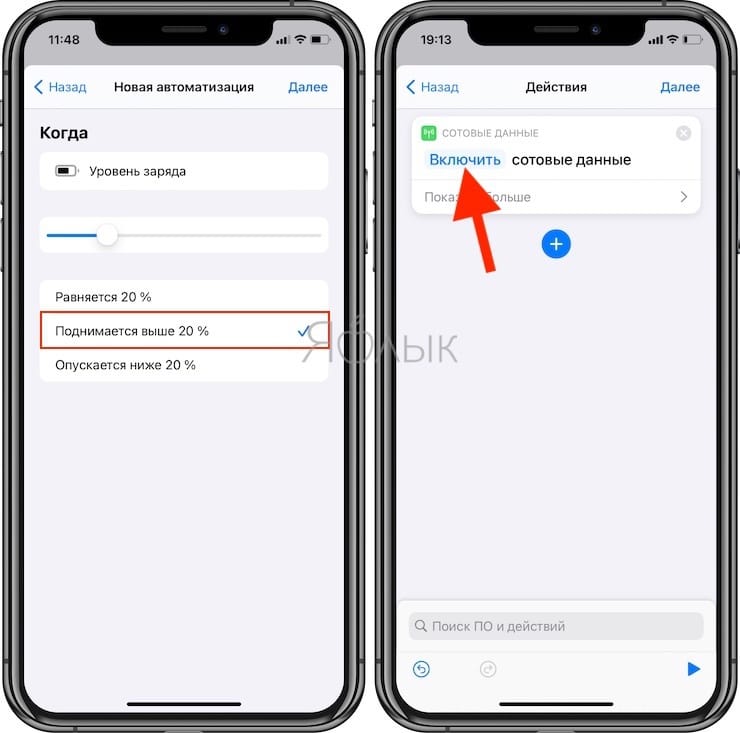- Режим энергосбережения позволяет увеличить время работы iPhone от аккумулятора
- Дополнительная информация
- Активация «Режима энергосбережения» на iPhone
- Режим энергосбережения на айФон
- Добавление кнопки в пункт управления
- Заключение
- Как быстро включить режим энергосбережения на iPhone и iPad
- Как с помощью Siri включить режим пониженного энергопотребления
- Как включить режим энергосбережения при помощи 3D Touch и Haptic Touch
- Как научить iPhone автоматически включать Режим энергосбережения
- Видео:
- Как работает стандартный Режим энергосбережения на iPhone
- Как автоматически включать Режим энергосбережения на iPhone
Режим энергосбережения позволяет увеличить время работы iPhone от аккумулятора
Режим энергосбережения уменьшает объем энергии, потребляемой устройством iPhone, когда заряд его аккумулятора снижается.
Чтобы включить или выключить режим энергосбережения, перейдите в раздел «Настройки» > «Аккумулятор». Также режим энергосбережения можно включить или выключить через Пункт управления. Откройте «Настройки» > «Пункт управления» > «Настроить элем. управления», затем выберите «Режим энергосбережения», чтобы добавить возможность управлять им с помощью Пункта управления.
В режиме энергосбережения заряд аккумулятора iPhone расходуется экономнее, но на выполнение или обновление некоторых функций может потребоваться больше времени. Более того, некоторые функции будут недоступны до выключения режима энергосбережения или до накопления аккумулятором iPhone не менее 80 % заряда.
Режим энергосбережения влияет на следующие процессы:
- загрузка сообщений электронной почты;
- обновление приложений в фоновом режиме;
- автоматические загрузки;
- некоторые визуальные эффекты;
- автоматическая блокировка (устанавливается на 30 секунд);
- функция «Фото iCloud» (временно приостанавливается);
- 5G (кроме воспроизведения потокового видео).
Когда режим энергосбережения включен, значок аккумулятора в строке состояния становится желтым. Вы увидите значок и уровень заряда аккумулятора в процентах. Когда уровень заряда аккумулятора iPhone превышает 80 %, режим энергосбережения автоматически выключается.
Режим энергосбережения доступен только на устройствах iPhone.
Дополнительная информация
В iOS 11.3 появились новые возможности: просмотр состояния аккумулятора и отображение рекомендаций по его замене. Дополнительные сведения см. в статье Аккумулятор и производительность iPhone. Кроме того, вы можете узнать больше увеличении времени работы и срока службы аккумулятора.
Источник
Активация «Режима энергосбережения» на iPhone
Смартфоны от Apple всегда славились более деликатным расходом заряда аккумулятора в сравнении с их аналогами на Android. В новых моделях iPhone дела в этом плане стали еще лучше. И все же иногда может потребоваться продлить срок жизни батареи. Проще всего это сделать благодаря режиму энергосбережения, и сегодня мы расскажем, как его включить.
В режиме энергосбережения снижается фоновая активность (загрузки, проверка почты, обмен данными и т.д.) до тех пор, пока айФон не будет заряжен полностью или вы сами не отключите экономию аккумулятора.
Режим энергосбережения на айФон
По умолчанию iOS сама предлагает активировать энергосберегающий режим, как только уровень заряда iPhone снижается до 20%. Если же вы проигнорировали это уведомление или хотите включить его раньше, не дожидаясь достижения критической отметки, выполните следующие действия:
- Откройте «Настройки» айФон, пролистайте их немного вниз и тапните по пункту «Аккумулятор».
Переведите в активное положение переключатель, расположенный напротив пункта «Режим энергосбережения».
Сразу же после этого значок батареи, расположенный в правом углу строки состояния, сменит свой цвет с белого на оранжевый, а слева от него появится индикатор уровня заряда в процентах, даже если ранее он был отключен.

Вот так просто можно включить на iPhone режим, позволяющий снизить расход аккумулятора, и тем самым продлить срок его жизни до того момента, когда у вас появится возможность подключения зарядного устройства.
Добавление кнопки в пункт управления
Если использование режима энергосбережения не является разовой необходимостью и активировать его требуется довольно часто, можно немного упростить алгоритм выполнения данного действия, сократив количество шагов буквально до двух. Для этого достаточно добавить кнопку включения в пункт управления (ПУ).
- Снова откройте «Настройки» айФон, но в этот раз перейдите к разделу «Пункт управления», а затем нажмите «Настроить элементы управления».
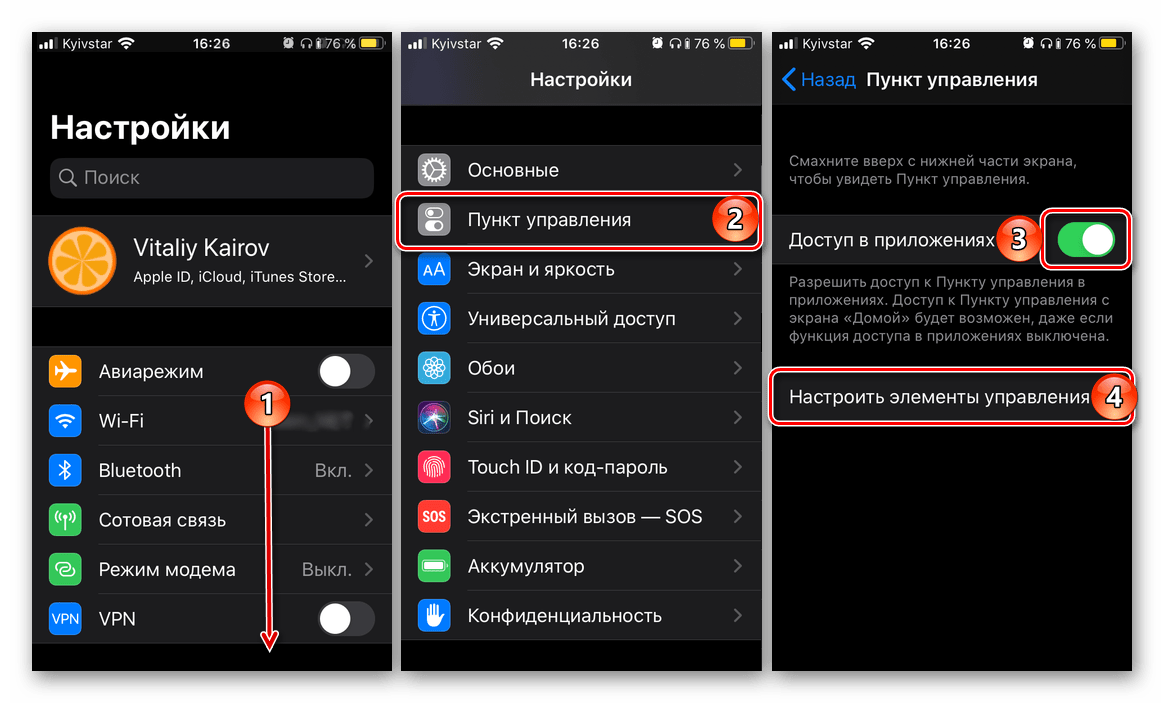
Примечание: Если переключатель напротив пункта «Доступ в приложениях» отключен, рекомендуем перевести его в активное положение – это позволит вызывать ПУ с любого экрана iOS и всех используемых в ее среде приложений. Если же это, наоборот, вам не нужно, выключите его.
Проверьте, корректно ли были внесены изменения (обычно проблем не возникает) – просто проведите пальцем в направлении от низа экрана вверх, убедитесь в наличии кнопки «Энергосбережение» среди элементов ПУ и воспользуйтесь ею, если это необходимо.
Читайте также: Как отключить режим энергосбережения на айФон
Заключение
Теперь вы знаете не только о том, как включить режим энергосбережения на iPhone, но и как обеспечить более быстрый доступ к данной функции.
Помимо этой статьи, на сайте еще 12483 инструкций.
Добавьте сайт Lumpics.ru в закладки (CTRL+D) и мы точно еще пригодимся вам.
Отблагодарите автора, поделитесь статьей в социальных сетях.
Источник
Как быстро включить режим энергосбережения на iPhone и iPad
Всем привет! Режим энергосбережения, появившейся с прошивкой iOS 9, на мой взгляд, является одной из самых классных ее фишек. В случае, когда заряд Вашего устройства достигает 20%, автоматически появляется предложение включить режим сбережения энергии. Да, при этом становиться недоступна часть функций (что неудобно) + понижается частота процессора (устройство может замедлиться) + индикатор батарейки меняет цвет на жёлтый (вообще без разницы), но сделано это всё для того, чтобы как можно лучше сэкономить заряд аккумулятора.
Однако, многие пользуются режимом энергосбережения для увеличения времени работы (хотя есть и другие хорошие способы это сделать) не дожидаясь пока устройство разрядиться до требуемых 20%. И если включать его обычным способом, то необходимо перейти в Настройки — Аккумулятор — Режим пониженного энергопотребления. Долго же! Есть способы сделать это быстрей…
Впрочем, для начала минутка важной информации или ответ на один очень важный вопрос — как включить режим энергосбережения на iPad?
Любой iPad («обычный», mini, Air, Pro и т.д.) не поддерживает режим энергосбережения. Видимо, Apple посчитала, что планшетам это не нужно — их аккумулятор и так слишком большой. Нечего, понимаешь, экономить!
Следовательно, у нас остаётся iPhone. Вот про его способности быстро включать энергосберегающий режим мы и поговорим. Поехали!
Как с помощью Siri включить режим пониженного энергопотребления
Голосовой ассистент Siri достаточно умна, чтобы оказать помощь в такой простой задаче и запросто может активировать для Вас энергосберегающий режим.
Причем запросы могут быть разными:
- От самых простых «Привет Siri, включи режим энергосбережения».
- До «А-А-А, помогите, спасите — аккумулятор разряжен!».
Она в любом случае поймет всё правильно и сделает «как надо».
Правда «истерика» работает не всегда.
Поэтому лучше всё-таки попросить по-нормальному:)
Однако необходимо помнить, что если Вы до такой степени озаботились экономией заряда, что решили перевести iPhone в «Авиарежим», то тут голосовая помощница будет бессильна (нет интернета — нет Siri).
Как включить режим энергосбережения при помощи 3D Touch и Haptic Touch
Владелец любого iPhone «старше» iPhone 6S, может воспользоваться 3D Touch (Haptic Touch) для включения режима пониженного энергопотребления.
- Переходим на рабочий стол.
- Сильно нажимаем на значок настроек.
- Выбираем батарейку.
- Включить режим энергосбережения.
Может быть Вы знаете еще какие-нибудь варианты и способы быстрой активации этой функции? Поделитесь в комментариях!
Источник
Как научить iPhone автоматически включать Режим энергосбережения
Смартфоны для большинства из нас стали неотъемлемой частью жизни – с ними мы засыпаем и первым делом берем в руки с утра. Но чем больше функций и возможностей реализует электронное устройство, тем больше энергии оно потребляет. Мы лишь можем с ностальгией вспоминать о тех временах, когда телефон подзаряжали раз в неделю. Современные смартфоны имеют куда более скромное время работы без подзарядки.
Видео:
И если просто увеличить емкость аккумулятора не получается – это скажется на габаритах и весе устройства, то можно попытаться решить проблему автономности с помощью программных решений. Большинство производителей пытается внедрить те или иные подобные «фишки», не осталась в стороне и Apple.
На самом деле режим экономии энергии появился на iPhone уже достаточно давно. Правда, идеальной реализация сценария не получилась, он явно требовал доработки и улучшения вариантов автоматизации. Начиная с iOS 14 Режим экономии энергии предоставляет пользователям новые возможности по настройке.
Как работает стандартный Режим энергосбережения на iPhone
Если вы включите на iPhone обычный вариант режима экономии энергии, то вот что произойдет с системой:
- производительность iPhone снижается на 30-50%;
- отключается фоновая работа приложений;
- программы перестанут автоматически обновляться, а контент, приобретенный на других устройствах не будет доставляться на iPhone;
- время автоматической блокировки дисплея снизится до 30 секунд;
- произойдет отключение синхронизации с iCloud;
- некоторые визуальные эффекты в iOS перестанут работать.
Главным недостатком использования стандартного Режима энергосбережения является необходимость его активации вручную. Конечно, если включить режим экономии энергии в момент полностью заряженной батареи, то это почти вдвое увеличит время его автономной работы. Но пользователи, что вполне ожидаемо, вспоминают об автономности своего устройства, когда заряда осталось 10-20%. В такой ситуации сильно продлить время работы устройства едва ли получится.
Повторимся, что Режим энергосбережения на iPhone нельзя автоматически активировать при помощи стандартных средств iOS. К тому же, пользователь может проигнорировать уведомление о разряде аккумулятора или попросту забыть включить требуемый режим.
Как автоматически включать Режим энергосбережения на iPhone
1. Установите приложение Быстрые команды от Apple.
2. На вкладке «Автоматизация» нажмите кнопку «Создать автоматизацию для себя». Если на стартовой странице у вас отображается список имеющихся личных команд, нажмите кнопку «+» в правом верхнем углу.
3. В качестве условия выберите «Уровень заряда батареи».
4. Укажите необходимый уровень заряда в процентах, при котором будет происходить какое-либо действие. Нажмите Далее.
5. На следующем экране нажмите кнопку Добавить действие.
6. В поисковой строке укажите необходимое действие. В нашем примере будет использоваться действие Вкл./Вкл. режим энергосбережения, которое управляет включением или выключением Режима энергосбережения.
7. Присвойте выбранному действию необходимое значение (Включить или Выключить). В нашем случае – Включить. Для того чтобы изменить значение, просто коснитесь слова, выделенного синим цветом.
8. Отключите функцию «Спрашивать до запуска». Это действие позволит команде срабатывать автоматически.
Вы можете создать несколько порогов Режима энергосбережения, в каждом из которых, в зависимости от снижения уровня заряда батареи будут автоматически отключаться разные интерфейсы и элементы iOS, тем самым повышая экономию энергии.
В нашем примере мы создали дополнительный сценарий, при котором производится выключение сотовых данных, когда заряд аккумулятора опускается ниже 15%.
9. Для того чтобы установленные выше действия отключались при повышении уровня заряда батареи, создайте команду с обратным условием. В нашем случае, при увеличении заряда свыше 20% производится включение сотовых данных.
С помощью такого способа вы можете настроить включение режима экономии энергии в момент любого удобного вам показателя уровня заряда батареи и автоматическое отключение режима.
Источник